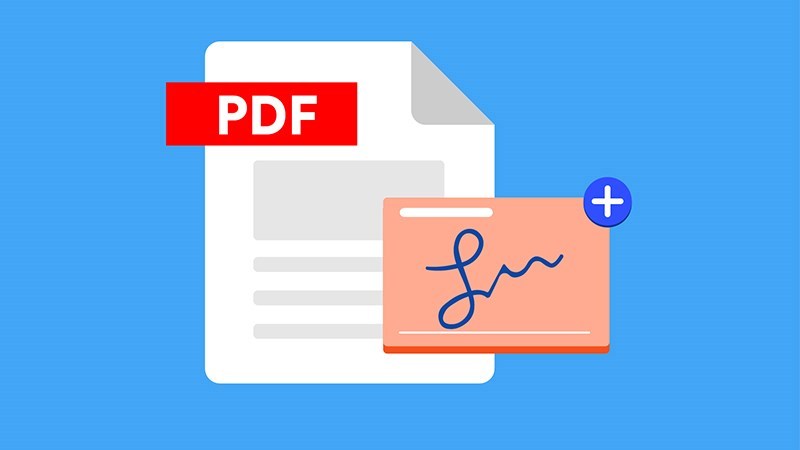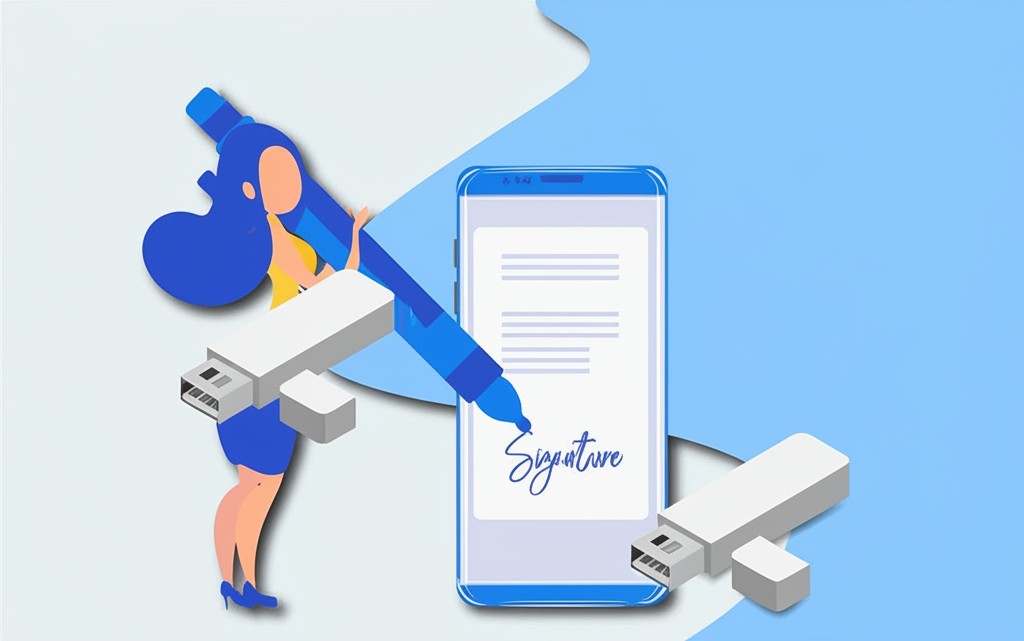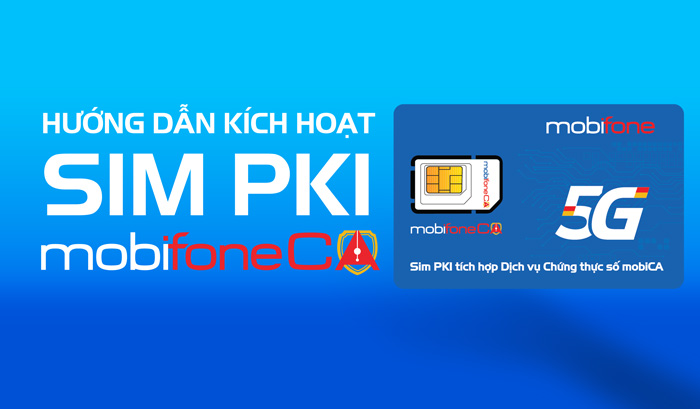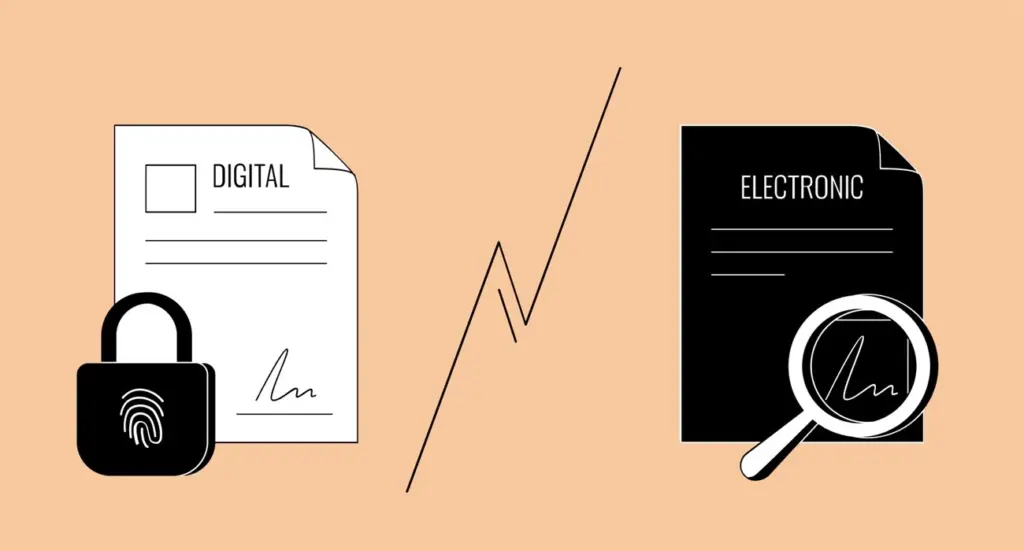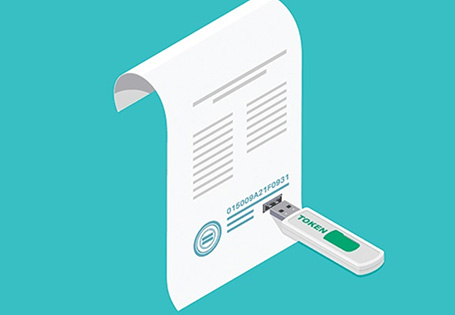Hiện nay, chữ kí số không còn quá xa lạ với các doanh nghiệp tại Việt Nam. Tuy nhiên, mỗi nhà cung cấp chữ kí số lại có một cách sử dụng và các cài đặt chữ kí số khác nhau. Ở bài viết dưới đây, MobiFone CNS sẽ hướng dẫn các bạn cách cài đặt chữ ký số MobiCA. Hy vọng rằng bài viết này sẽ giúp ích cho các bạn trong quá trình sử dụng dịch vụ của Mobifone.
MỤC LỤC
1. Những lưu ý trước khi cài đặt chữ kí số MobiCA
Để thực hiện cài đặt chữ kí số MobiCA, doanh nghiệp cần lưu ý một số điều sau đây:
- Doanh nghiệp cần hoàn tất đầy đủ hợp đồng và thanh toán với nhà cung cấp dịch vụ.
- Doanh nghiệp cần phải gửi phiếu đăng kí chữ kí số, giấy phép kinh doanh, căn cước công dân người đại diện pháp luật.
- Lưu ý nếu người kí hợp đồng, phiếu đăng kí không phải là người đại diện pháp luật cần cung cấp đầy đủ căn cước công dân và giấy ủy quyền.
Đây là nhưng lưu ý rất quan trọng để doanh nghiệp nhanh chóng đăng kí và sử dụng chữ kí số.
2. Hướng dẫn cài đặt chữ ký số MobiCA
Sau khi hoàn thành đầy đủ các thủ tục như trên, người dùng cần thực hiện các bước, cụ thể sau đây:
Bước 1: Cắm Chữ ký số vào máy tính, Sau đó vào “This PC” chọn Ổ “CD Drive (E:) MobiCA.
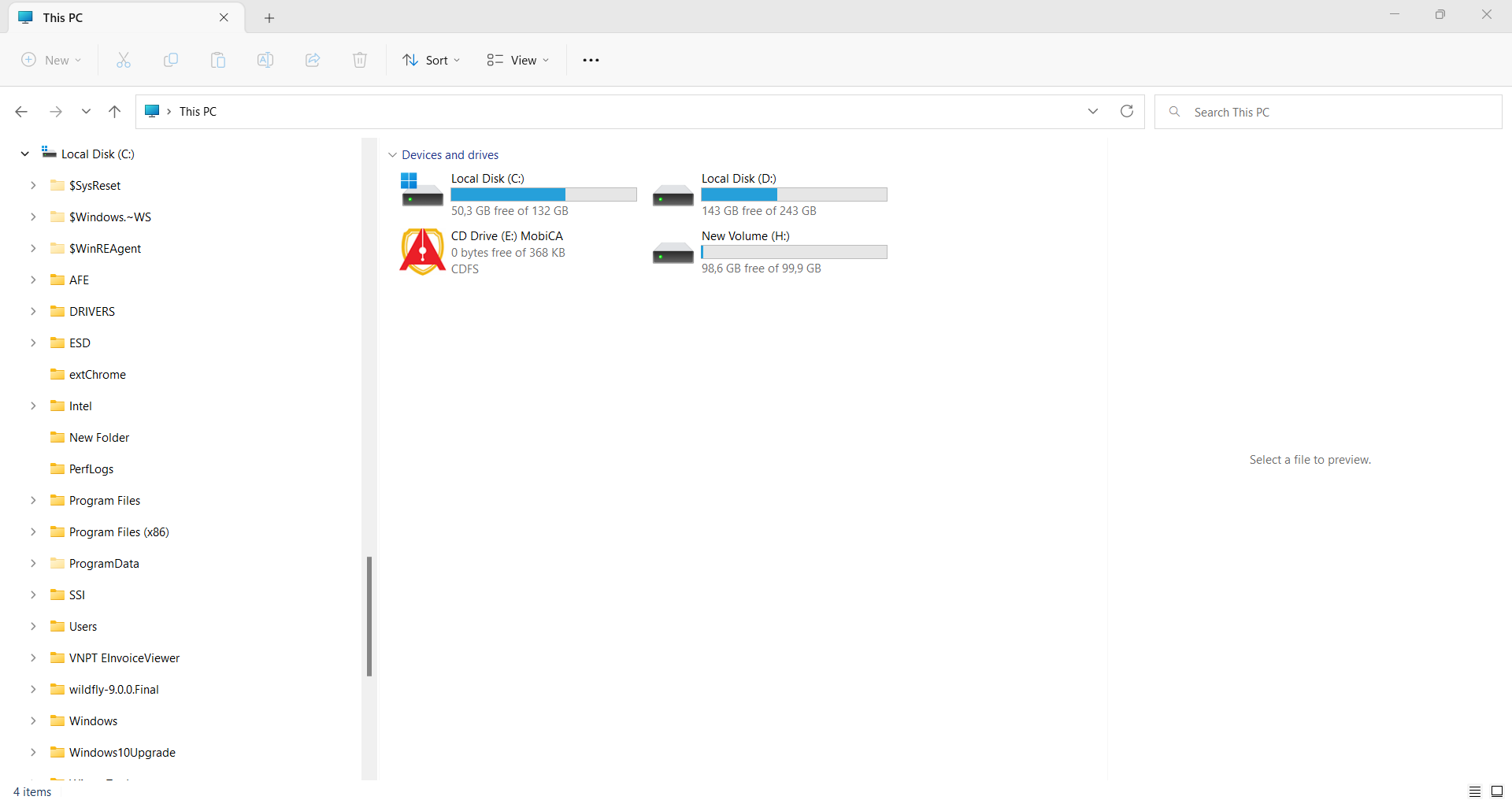
Bước 2: Click chuột phải vào biểu tượng MobiCA, trên màn hình máy tính sẽ hiển thị thư mục cài đặt. Nhấn vào “Install or run progarm form your media” để cài đặt Chữ ký số.
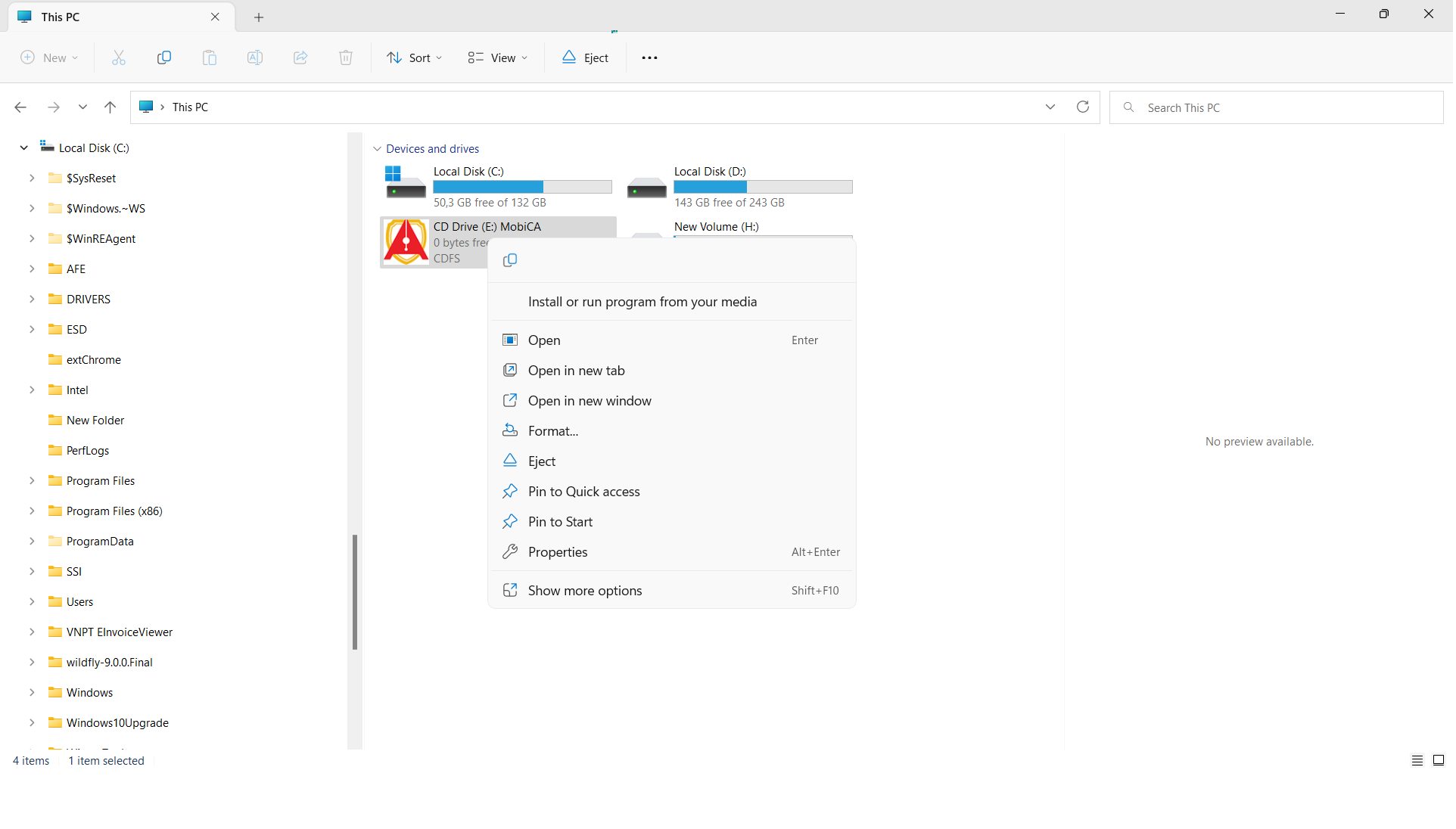
Bước 3: Tiếp theo bấm Install hoặc cài đăt để thực hiện quá trình cài đặt chữ ký số .

Bước 4: Chọn ngôn ngữ cài đặt và nhấn “Ok” để thực hiện quá cài đặt
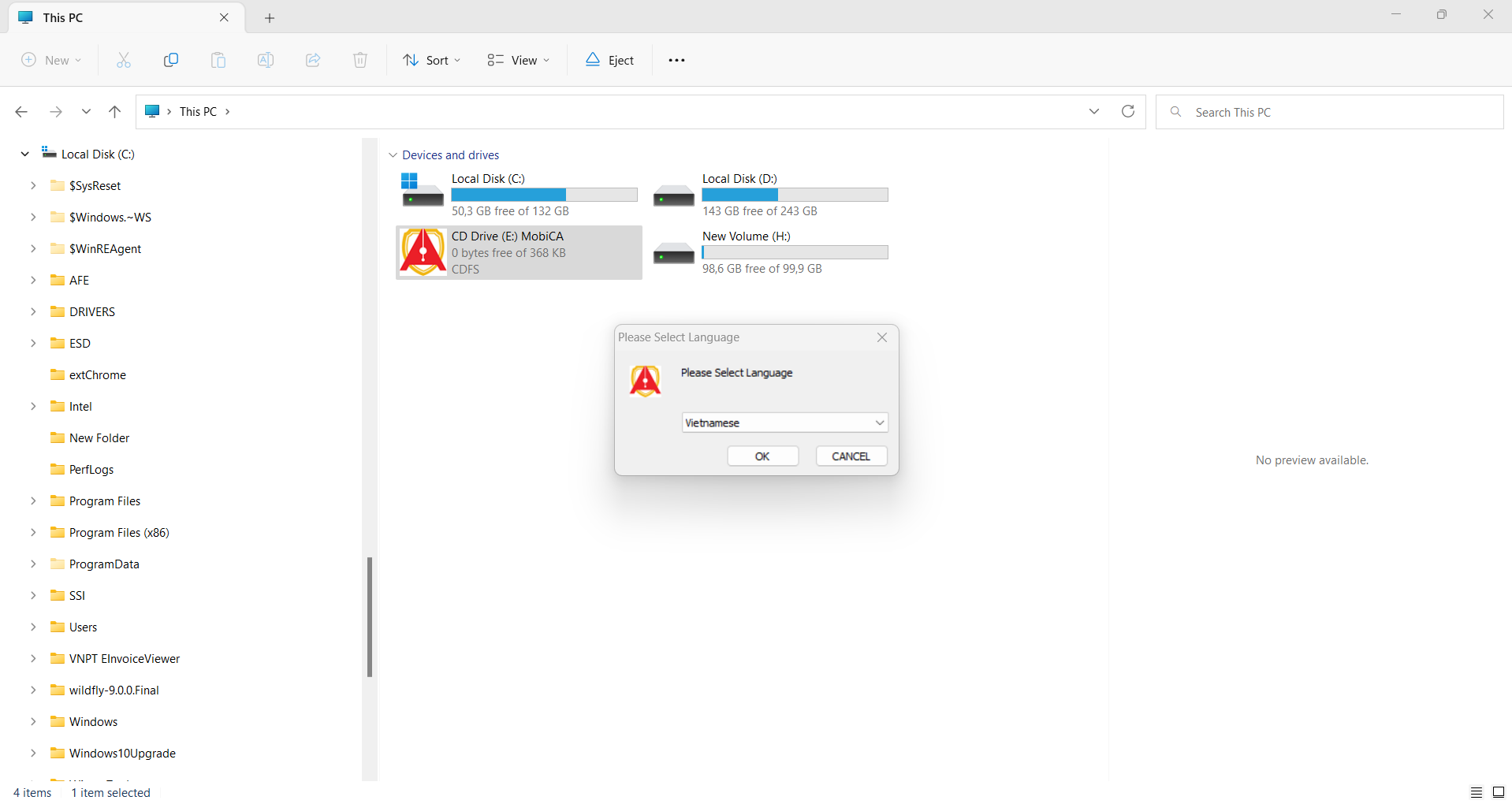
Bước 5: Nhấn “Cài” để cài đặt Chữ ký số vào Máy tính.
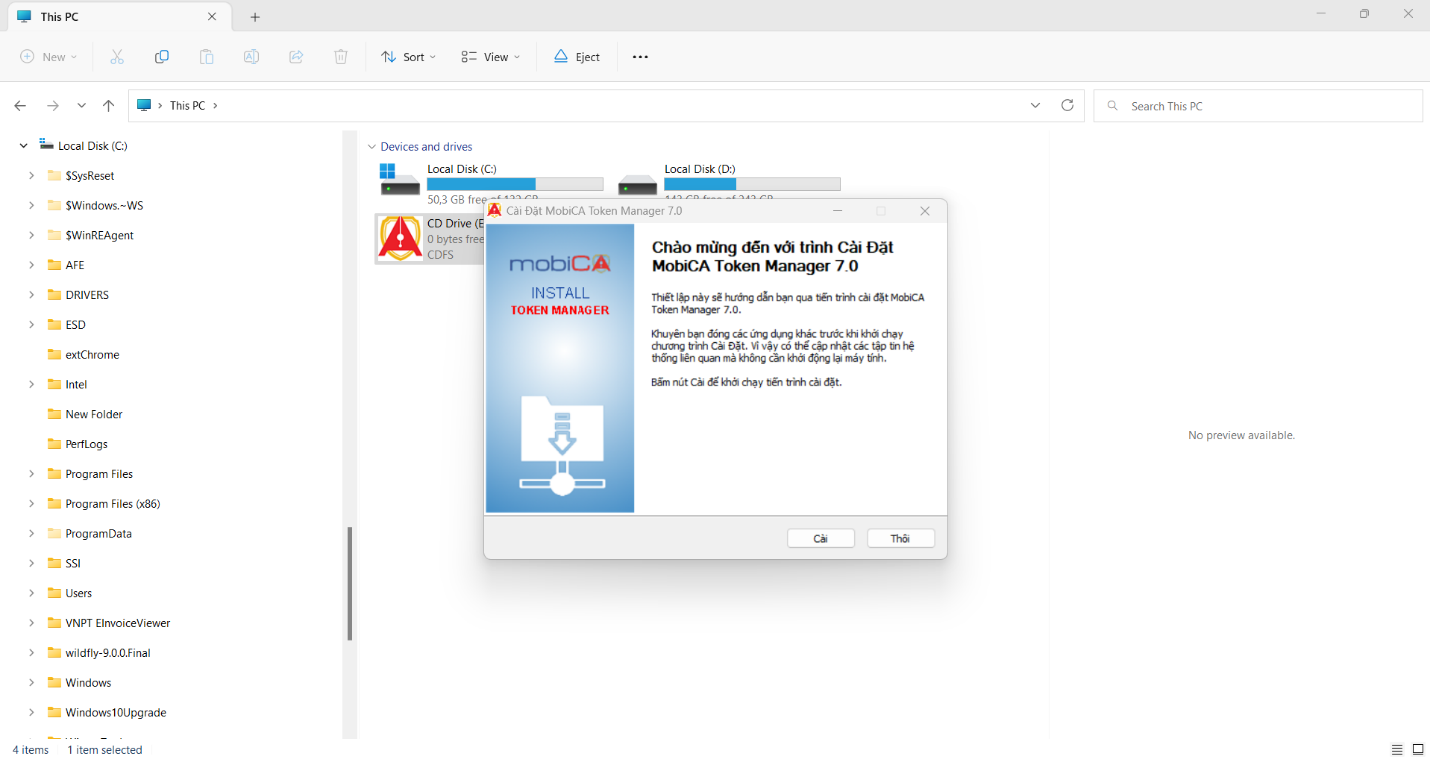
Bước 6: Nhấn nút “Kết thúc” để hoàn thành cài đặt.
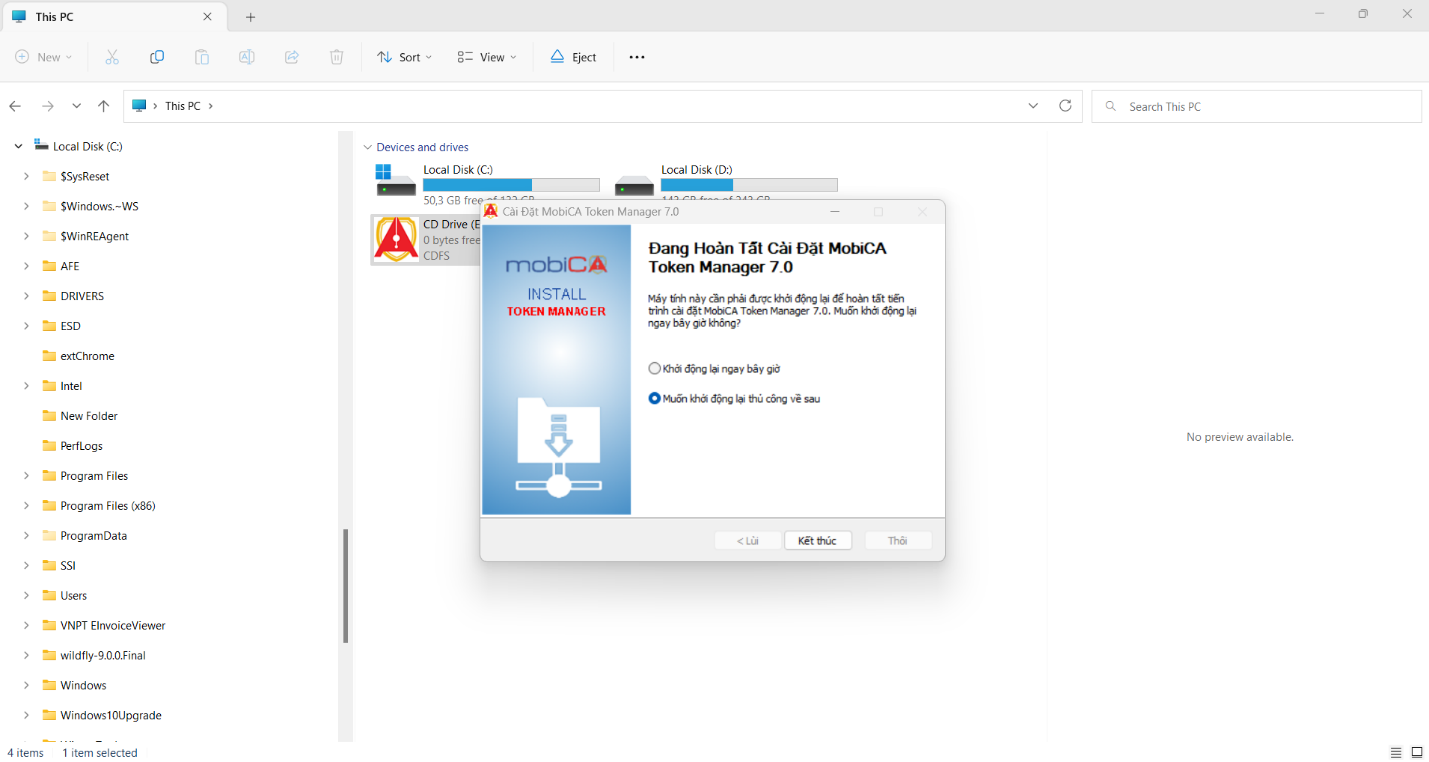
Bước 7: Sau khi cài xong phần mềm chữ ký số sẽ được kích hoạt khởi động, nhận chọn “Chứng thư số” và đăng nhập mã Pin để sử dụng.
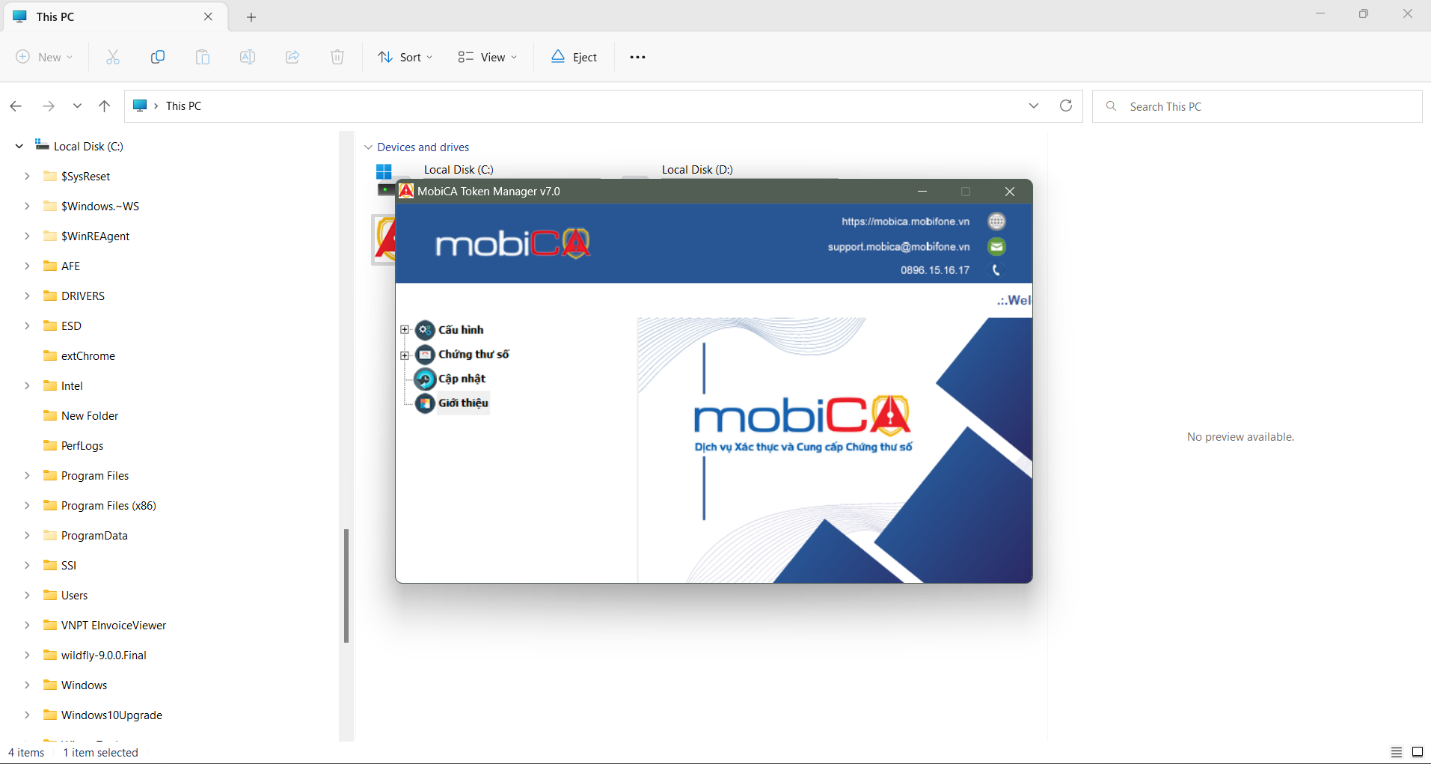
3. Những lưu ý sau khi thực hiện cài đặt chữ ký số MobiCA
Sau khi cài đặt hoàn thiện chữ ký số MobiCA để quá trình sử dụng được thuận lợi, hiệu quả người dùng nên lưu ý những vấn đề sau:
- Mật khẩu nên để đủ 8 ký tự và kết hợp thêm các ký tự đặc biệt để tăng mức độ bảo mật.
- Sau khi nhận chữ ký số MobiCA từ nhà cung cấp người dùng nên thay đổi lại mật khẩu mặc đinh và đảm bảo mật khẩu để đủ 8 ký tự, kết hợp thêm các ký tự đặc biệt để tăng mức độ bảo mật.
- Nếu doanh nghiệp có nhiều chữ ký số của nhiều đơn vị khác nhau nên đánh dấu và ghi chú rõ chức năng nhiệm vụ từng chữ ký số.
Dịch vụ chữ ký số hiện nay đã được áp dụng rộng rãi với nhiều cá nhân, tổ chức doanh nghiệp để thuận tiện hơn trong việc giao dịch qua Internet và quản lý chứng từ, trên đây MobiFone CNS đã hướng dẫn cho các bạn chi tiết cách cài đặt chữ ký số MobiCA. Nếu có khó khăn trong quá trình sử dụng hãy liên hệ cho chúng tôi qua số điện thoại Hotline: 0938.82.82.82